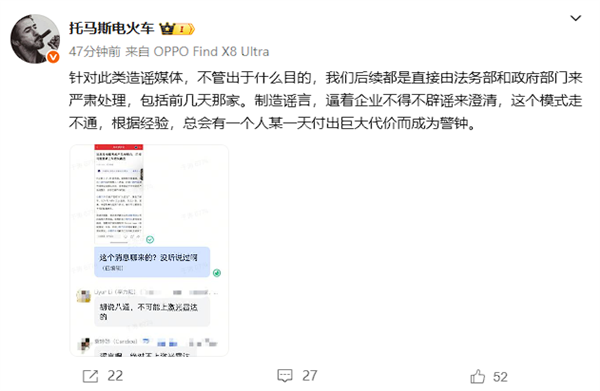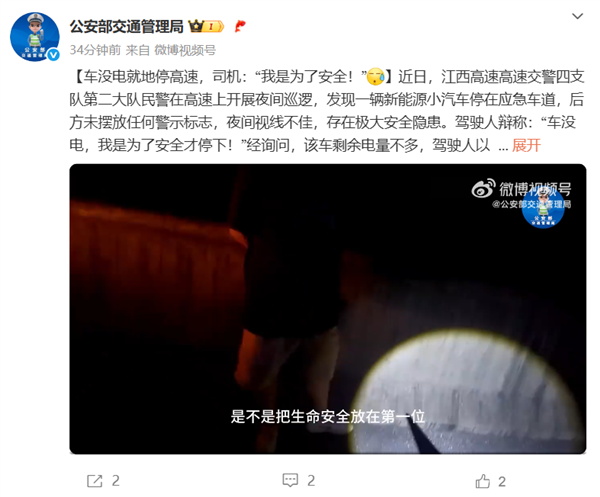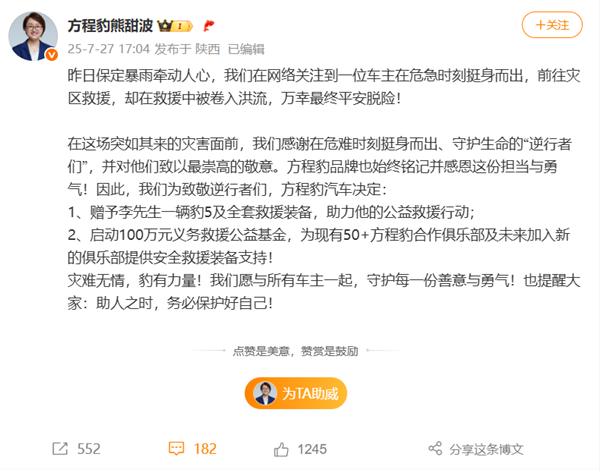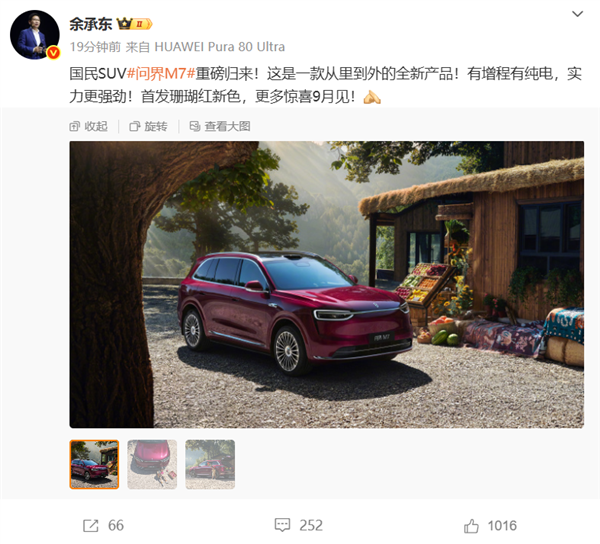更新:
小鹏汽车副总裁回应,相关报道纯属造谣,后续都是直接由法务部和政府部门来严肃处理。
以下为原报道:
7月28日消息,据媒体“知危”最新报道,接近小鹏汽车的知情人士透露,目前小鹏汽车对市场预估没那么乐观,正考虑在下半年进行产品线整合,并存在减产的可能。
小鹏汽车目前产品矩阵“大且全”,涵盖了轿车、SUV与MPV 三大品类,以及小型、紧凑、中型与中大型四个尺寸,每个尺寸都存在不同的配置版本。
报道还提到,接近激光雷达公司速腾聚创公司的知情人员透露,虽然目前小鹏汽车走纯视觉路线,但是由于实际驾驶中Corner case(极端情况)太多,后续小鹏汽车可能会重新上车激光雷达。
小鹏汽车内部员工也向知危证实了这个消息,在L3阶段,小鹏汽车将走纯视觉智驾路线,L4级别的无人驾驶将会有激光雷达冗余。
好消息是,由于激光雷达制造在国内已非常成熟,即便小鹏汽车重新拥抱激光雷达,也不会承担显著的增量成本。
截至目前,小鹏并未就以上报道进行回应,我们也将关注后续进展。
据悉,凭借MONA M03和P7+的畅销,小鹏汽车在去年下半年逆转了销量颓势,尤其是前者,性价比非常高,交付破10万辆用时仅216天,刷新新势力纯电最快纪录。
数据显示,小鹏汽车在上个月交付 34611辆新车,同比增长224%,连续第八个月交付量超过3万辆,上半年累计交付新车197189辆,超过2024年全年交付量。
本文转载于快科技,文中观点仅代表作者个人看法,本站只做信息存储
阅读前请先查看【免责声明】本文内容由互联网用户自发贡献,该文观点仅代表作者本人,本站仅供展示。如发现本站有涉嫌抄袭侵权/违法违规的内容,请发送邮件至 1217266901@qq.com 举报,一经查实,本站将立刻删除。 转载请注明出处:https://jingfakeji.com/tech/93580.html